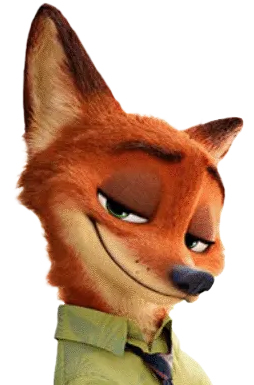아주 사적인 Zootopia
Asus P8Z77-V 메인보드 수리기 본문
제 메인보드는 Asus사의 P8Z77-V 입니다. 수입사는 STCOM 입니다.
스펙이 궁금하신 분은 링크를 보시죠. 발매일은 2012년 3월 경입니다.
https://www.asus.com/kr/Motherboards/P8Z77V/
이번에 되지도 않을 삽질(?)을 하다가 내장사운드카드가 고장나버렸습니다. 그래픽카드의 고장여부를 판단하려고 GTX1060을 장착하고 부팅했더니 그때부터 바로 이 증상이 시작되었습니다. 제 그래픽카드는 GTX670으로 1060은 제 물건도 아니었지요.
고장난 것은 Realtek 사의 기본적인 내장사운드카드였지요.
STCOM이 이 제품의 수입사인데, 정품 확인을 하는 방법을 모르겠더군요. 전화해서 물어보니, 그래픽카드 슬롯 1번의 측면에 붙은 스티커에 적힌 것이 제품의 시리얼 넘버라고 하더군요. 저는 그것도 모르고...ㅠㅠ 정품 조회가 안되서 수리가 안 되면 어떡하지 하는 불안에 떨며 제품을 택배로 A/S 접수 했더랩니다. 점검이 끝나고 기사님께서 친절하게 전화를 주셨는데, 제 메인보드의 고장은 2개였습니다.
1. 내장사운드카드의 고장. 다음 영상에서 볼 수 있는 발작 증세가 고장의 증세였습니다. 스피커를 꽂지 않고 아무 작업을 안 하고 놔둔 상태입니다.
2. 첫번째 PCI-E 슬롯의 고장과 그래픽카드를 잡아주는 걸이의 파손.
이 두가지 였는데, 기사님께서는 Realtek 내장사운드카드의 수리에 5~10만원의 수리비가 들어가니, 그냥 외장사운드카드 저렴한 걸 하나 사라고 하더군요. 사실 제게 필요한 기능은 Optical Out 기능입니다. 사용중인 DAC인 Audinst HUD-MX2의 성능을 최대한 끌어내려면 Optical 단자를 사용해야만 합니다. 이 기능이 담긴 사운드카드를 구매하자니, 저렴한 제품은 눈에 안 들어오고 자꾸 Creative 사의 제품들이 갖고 싶어지더군요. 그러나 이것은 명백한 과소비에 해당하는 일이라, Creative사의 중급 사운드카드-Audinst HUD-MX2-스피커 라는 구성을 사용하는 것은 아무 의미 없는 행동 입니다. 그러나 제게 컴퓨터는 음악 감상의 용도가 가장 중요하기 때문에 Audinst 를 계속 사용하기로 했습니다. 이 제품을 USB로 PC에 연결 할 경우 외장사운드카드로 사용할 수 있는 기능이 있기 때문입니다.
다만 24bit 192KHz의 출력이 24bit 96KHz의 출력으로 제한됩니다. 그러나 제가 가진 음원들 중에 24bit 192KHz의 음원은 단 하나도 없습니다. 그나마 가진 것 중에는 24bit 96KHz의 음원이 있을 뿐입니다. 뭐랄까...가진 장비의 성능을 최대한 끌어내지 못한다는 단점이 있을 뿐, 성능상 포기하는 부분은 없다는 느낌이지요.
각설하고, STCOM 기사님께서는 CPU핀이 휜 것과 그래픽카드 슬롯의 일부 파손을 수리해주셨고, 사운드카드는 수리비가 비싸니 비싼 돈 들이지 말라는 조언을 해주시고 사라지셨습니다. 덕분에 저는 편도 택배비만을 부담하고 제품을 수리 받았고, 사운드카드를 새로 사는 비용도 절감할 수 있었습니다.
Asus P8Z77-Z. 메인보드를 구매할 계획이 있다면 다시 Asus의 제품군 중에서 이 정도 클래스의 제품을 구매하게 될 것 같네요.
다른 모든 제품이 고성능이라도 메인보드를 저질제품을 쓴다면 소용없지 않을까 하는 생각이 듭니다.
JunPlus JP-DX1 이라는 써멀구리스 입니다. 기존에 제가 쓰던 제품이 8~10W/mK 정도였으면 이 제품의 열전도성은 16W/mK 입니다. 대략 2배 정도의 성능 향상을 기대합니다. 뭐, 그렇다고 CPU에 부하를 걸고 온도 변화를 테스트 할 생각은 없습니다. 써멀구리스의 성능 리뷰는 아니니깐요.
제가 사용하게 될 환경은 i7 3770k를 4.5기가 까지 오버클럭 할 겁니다.
써멀구리스보다 중요한 것이 이 쿨러입니다. 쿨러로 유명세를 탔던 Zalman 사의 CNPS 12X 입니다. 수냉쿨러를 쓸게 아니라면 이 정도 선이 최선인 것 같더군요. 팬 날개만 3개가 달려 있습니다. 단점은 4개의 메모리를 달 수 없습니다. 제품에 간섭이 있어서요. 간섭이 있는 부분을 잘라내고 메모리를 다는 분들도 있었습니다만, 16기가의 메모리가 여태껏 부족했던 적은 없었습니다.
메인보드에 모두 장착했습니다. 중간 중간 찍지 못한 과정들이 많습니다. 써멀구리스를 도포한 상태로 찍은 사진도 없네요. 조립에 집중하다 보면 사진 찍는 것을 잊어버립니다. 조립한 메인보드를 케이스에 다는 과정은 생략했습니다. 선정리가 생명이지만, 아마츄어인 저로서는 선정리는 너무나 힘든 일입니다. 케이스가 닫히기만 해주면 됩니다. ㅎㅎ
요즘은 더 좋아졌겠죠? Asus 제품의 좋은 점은 AI Suite 라는 전용 관리 프로그램이었습니다. 보시다시피 저처럼 지식이 생기다만 사람으로서는 커스텀으로 수치를 결정해서 오버클럭하는 것은 너무나 무리입니다. AI Suite 에 담긴 자동 오버클럭 기능을 이용해서 4.5 오버를 달성했습니다.
이까지 달성하기 까지 2번의 시스템 다운이 있었습니다. 오버클럭 31%를 달성하자마자 시스템 다운이 있었고, 저는 직감적으로 30%에서 멈춰야겠다고 생각했지요. 국민오버라고 불리는 4.5 오버도 그리 쉬운 일은 아니었습니다. 사실 지난 5년여의 시간동안 4.4오버 정도로 만족하고 사용하고 있었고, 이번에 큰 맘 먹고 4.5를 달성할 때까지 도전해서 성공한 거였습니다.
이상으로 이번 수리기를 마칩니다. 아마 로또를 맞게 되면 새로운 PC를 구성하게 되지 않을까 생각합니다. 지금으로썬, GTX1070 정도만 달아줘도 여한이 없겠네요. ㅎㅎ 하지만...ㅠㅠ 당분간 시스템 업그레이드는 없을 것 같습니다. ㅎㅎ
'Product! > Computer' 카테고리의 다른 글
| 고장난 하드디스크 파일 복구하기 R-Studio (2) | 2021.01.24 |
|---|---|
| [사운드카드] 크리에이티브 사운드 블라스터 Z (Creative Sound Blaster Z) 구매후기 (0) | 2018.12.13 |
| [컴퓨터]원본 파일이나 디스크에서 읽을 수 없습니다! (3) | 2018.11.20 |
| 그래픽카드 써멀구리스 바르기!! (2) | 2018.08.01 |
| 니콘 로우포맷 NEF 파일 미리보기 윈도우7 (0) | 2018.02.08 |